photoshop教程:在旧羊皮上添加图案
日期:2013-05-15 浏览次数:20905 次
在这里我会教你以简单的方式添加图片在旧羊皮纸上,本教程可以做到即使是初学者也很容易掌握。
先看一下最终效果:

1. 好吧,让我们开始吧!开始制作本教程你需要找到一些旧羊皮纸适当的图片。如果你没有,随意使用谷歌搜索。

2. 然后,我们需要羊皮纸风格化。选择加深工具(刷:150px,范围:中间调,曝光:63%)在羊皮纸上加深几个斑点,使其看上去更陈旧。

图2
3. 现在我们可以开始创建羊皮纸上图像。要做到这一点,我们需要形状,可从到网上找一个。选择画笔工具,载这些形状,新建一个层,设置颜色#a17c0b在羊皮纸上绘制图像。

4. 然后选择橡皮擦工具,选择标准Photoshop笔刷之一:
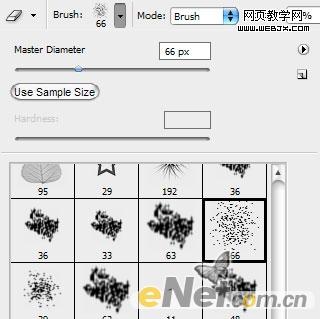
图4
5. 设置橡皮刷不透明度约50%,并开始清理工作。

6. 然后点击菜单里“选择”>“载入选区",转到通道,创建一个新的Alpha通道,并填充白色,在它选择的区域。

图6
7. 之后,应用滤镜“>素描”>"图案类型“:
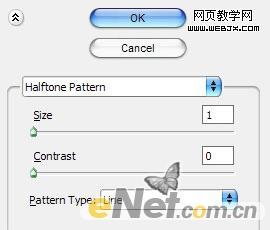
8. 结果应该是下一个:

图8
9. 使用“选择“>“色彩范围”并在色彩选择范围内使用吸管。

10. 现在我们得到一些选区。

图10
11. 回到图层,创建一个新层,填充颜色为#a17c0b到选区。

12. 取消选区用Ctrl + D和改变图层混合模式为叠加。
免责声明: 本文仅代表作者个人观点,与爱易网无关。其原创性以及文中陈述文字和内容未经本站证实,对本文以及其中全部或者部分内容、文字的真实性、完整性、及时性本站不作任何保证或承诺,请读者仅作参考,并请自行核实相关内容。
